- Используйте будильник, чтобы установить напоминание на свой Xiaomi
- Как установить напоминание из приложения-календаря?
- Как установить напоминание на свой Xiaomi из приложения?
Добрый день, друзья. Как создать напоминание на Андроид Xiaomi? Вы забыли выполнить важную задачу? Вы забыли день рождения коллеги или своего отца? Чтобы не забыть об этом в следующий раз, поместите на свой смартфон памятку о выполняемой задаче, дне рождения или событии. В этой статье мы подробно расскажем, как установить напоминание через приложение «Будильник» на вашем Xiaomi. После этого мы объясним, как настроить напоминание через приложение календаря, и, наконец, вы найдете приложения, которые позволят вам добавить напоминание или задачу.

Используйте будильник, чтобы установить напоминание на свой Xiaomi
Настроить оповещение — это все равно, что установить будильник на вашем Xiaomi. Если вы настроите будильник, у вас сразу же появится мелодия звонка, связанная с этой памяткой. Итак, нам нужно:
Теперь вы сможете:
- Установить время напоминания;
- Выбирать, должен ли этот сигнал повторяться;
- Оставить звук по умолчанию или персонализированную мелодию звонка;
- Отключать или нет этот будильник после остановки;
- Определить имя для будильника.
Как установить напоминание из приложения-календаря?
Календарь или расписание приложения предлагают возможность установки будильников или напоминаний. Мы возьмем пример календаря Google, который вы можете найти в Playstore:
- Перейдите в приложение Google Calendar
- А затем нажмите на + в правом нижнем углу
- После нажмите на Rappel
- А затем установите напоминание так, как вы хотите: укажите имя, выберите дату и день напоминания и если оно должно повторяться.

Как установить напоминание на свой Xiaomi из приложения?
Действительно, можно использовать приложение для определения напоминания.
- SplenDO, список задач для Android: I shine будет приложением, полностью совместимым с вашим Xiaomi. Это позволит вам организовать себя в повседневной жизни. Вы сможете составлять списки задач и напоминаний. Кроме того, вы сможете добавить интеллектуальное уведомление для своей задачи. Приложение также предлагает возможность размещения виджета на домашней странице.
- To-Do — планировщик расписания и напоминание о том, что нужно сделать: To-Do станет бесплатным менеджером задач. Это планировщик напоминаний для выполнения задачи или запоминания события. Как и в другом приложении, вы сможете добавить виджет на главный экран вашего Xiaomi.
- Любые дела + Календарь: это приложение для создания задач, списков задач и настройки напоминаний. Вы можете вставить виджет для лучшей видимости. Это приложение также будет служить календарем. Вы сможете настроить одно напоминание или повторяющиеся напоминания. Это приложение объединяет Google Calendar, Outlook, Gmail, Google Tasks, Whatsapp, Slack, Asana, …
- Календарь Google
Если вы ищете другие решения для своего Xiaomi, мы приглашаем вас посмотреть учебные пособия в категории: Xiaomi. Успехов!
С уважением, Андрей Зимин 26.06.2022
Понравилась статья? Поделитесь с друзьями!
Комментировать
0
326 просмотров
похожие записи из этого раздела

Обновленная оболочка Xiaomi MIUI 11 принесла множество изменений в программном аспекте. Компания серьезно улучшила производительность своих смартфонов в рабочих задачах. Сейчас поговорим про измененное приложение «Заметки», которое не только увеличит вашу производительность как профессионала, но и позволит успевать выполнять больше дел.
Перед тем как запустить штатное приложение «Заметки», разберемся с его иконкой. Во первых, она не только изменилась с точки зрения дизайна, в ней также появились новые шорткаты.

Теперь по удержанию иконки «Заметки» вы можете дополнительно записать задачу или же сделать звуковую задачу.

После запуска приложения «Заметки» у вас появится новая рабочая область, которая называется «Задачи».

В ней вы можете создавать задачи, о которых смартфон Сяоми вам напомнит в выбранное вами время. Для создания задачи внутри приложения нужно нажать на иконку плюса, если хотите написать задачу, или на иконку звуковой волны, если нужно записать задачу голосом.

После того как вы напишите заметку, можно установить время напоминания. Для этого нужно нажать на иконку «Установить напоминание».

В напоминании можно поставить дату и время.

Также в главном меню приложения «Заметки» вашего Xiaomi можно настроить некоторые параметры для задач. Для этого нужно нажать на иконку, состоящую из трех точек.

После чего нажать на «Настройки».

Тут можно настроить игнорирование беззвучного режима, тогда уведомления будут приходить вне зависимости от настройки звука уведомлений. Также тут имеется интересный пункт «Использовать инструменты».

При его активации на экране слева появится полоса. Если ее потянуть в правую сторону, то тут же откроется задачник, а вы сможете посмотреть ваши задачи или же создать новые.


Также вы можете посмотреть эту инструкцию в видеоформате:
( 2 оценки, среднее 5 из 5 )
![]()
Человек, который разжигает любопытство, и безумец, который считает, что способен изменить мир. Творчество и страсть к точным наукам родила во мне, так сказать технологического поэта.

Добрый день, друзья. Как создать напоминание на Андроид Xiaomi? Вы забыли выполнить важную задачу? Вы забыли день рождения коллеги или своего отца? Чтобы не забыть об этом в следующий раз, поместите на свой смартфон памятку о выполняемой задаче, дне рождения или событии. В этой статье мы подробно расскажем, как установить напоминание через приложение «Будильник» на вашем Xiaomi. После этого мы объясним, как настроить напоминание через приложение календаря, и, наконец, вы найдете приложения, которые позволят вам добавить напоминание или задачу.

Используйте будильник, чтобы установить напоминание на свой Xiaomi
Настроить оповещение — это все равно, что установить будильник на вашем Xiaomi. Если вы настроите будильник, у вас сразу же появится мелодия звонка, связанная с этой памяткой. Итак, нам нужно:
Теперь вы сможете:
- Установить время напоминания;
- Выбирать, должен ли этот сигнал повторяться;
- Оставить звук по умолчанию или персонализированную мелодию звонка;
- Отключать или нет этот будильник после остановки;
- Определить имя для будильника.
Как установить напоминание из приложения-календаря?
Календарь или расписание приложения предлагают возможность установки будильников или напоминаний. Мы возьмем пример календаря Google , который вы можете найти в Playstore:
- Перейдите в приложение Google Calendar
- А затем нажмите на + в правом нижнем углу
- После нажмите на Rappel
- А затем установите напоминание так, как вы хотите: укажите имя, выберите дату и день напоминания и если оно должно повторяться.

Как установить напоминание на свой Xiaomi из приложения?
Действительно, можно использовать приложение для определения напоминания.
- SplenDO, список задач для Android: I shine будет приложением, полностью совместимым с вашим Xiaomi. Это позволит вам организовать себя в повседневной жизни. Вы сможете составлять списки задач и напоминаний. Кроме того, вы сможете добавить интеллектуальное уведомление для своей задачи. Приложение также предлагает возможность размещения виджета на домашней странице.
- To-Do — планировщик расписания и напоминание о том, что нужно сделать: To-Do станет бесплатным менеджером задач. Это планировщик напоминаний для выполнения задачи или запоминания события. Как и в другом приложении, вы сможете добавить виджет на главный экран вашего Xiaomi.
- Любые дела + Календарь : это приложение для создания задач, списков задач и настройки напоминаний. Вы можете вставить виджет для лучшей видимости. Это приложение также будет служить календарем. Вы сможете настроить одно напоминание или повторяющиеся напоминания. Это приложение объединяет Google Calendar, Outlook, Gmail, Google Tasks, Whatsapp, Slack, Asana, …
- Календарь Google
Если вы ищете другие решения для своего Xiaomi, мы приглашаем вас посмотреть учебные пособия в категории: Xiaomi. Успехов!
Как поставить напоминание на xiaomi — Решение проблемы

Как поставить напоминание на xiaomi, не могу понять как это сделать. Раньше у меня был Самсунг, и там всё понятно и легко было. Подскажите как это сделать.
Мой Сяоми отказывается устанавливать напоминания на телефоне. Нажимаю на него, а он сразу сбрасывает.
Подскажите способ для установки напоминания на Хиаоми, а то будильник приходится ставить и потом думать, зачем я его ставил.
Посоветуйте, какое приложение установить на Ксаоми чтобы, оно оповещало и выводило текст. Работа прорабом сложная, нужно кучу дел делать.
Как поставить напоминание на xiaomi, решение проблемы.
Один из лёгких способов, для установки такой функции, является календарь. Находим на рабочем столе и открываем его. Находим в нём нужный вам месяц, и дату, и нажимаем на неё. Внизу есть иконка плюс, нажимаем, и откроется список всех установок. В мероприятии, пишем название, (что вы хотите сделать). Далее определяемся с началом и концом напоминания, можно оставить и на весь день. Далее установить звонок напоминания, за сколько подать сигнал. Можно настроить, чтоб каждый день подавался, а можно и через год. Запишись на, ремонт айфона XS 256GB, тысячи пользователей уже сделали телефон у нас!
Можно установить программу, для напоминания Luitech очень удобная в использование. Большинство людей установили это приложение, в замен стандартному календарю Сяоми.
После установки, запускаем в нём есть голосовой набор. Нажимаете на микрофон, и говорите к примеру: День рождение мамы 24 февраля в 9:00. Он просигналит и выведет это сообщение в нужный срок.
Вообще есть много хороших приложений, способных вам напомнить о встрече, либо деле.
По теме Ремонт телефона

Xiaomi redmi note 4 безопасный режим — 5 способов решения

Не работает автоповорот экрана на Xiaomi redmi 9 — Решение

Xiaomi redmi 9 сброс настроек — Все способы решения

Как снять блокировку Xiaomi redmi note 4 — Лучшие способы

Xiaomi redmi 5 сброс настроек — Решение проблемы Сяоми
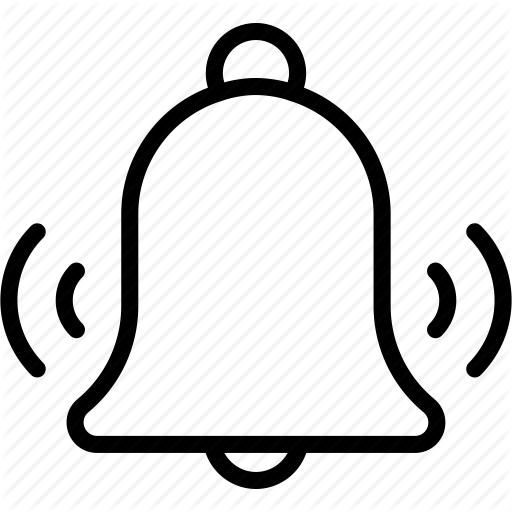
Как поставить напоминание на xiaomi redmi 5 — Решениет проблемы

Не запускаются приложения на xiaomi redmi note 5
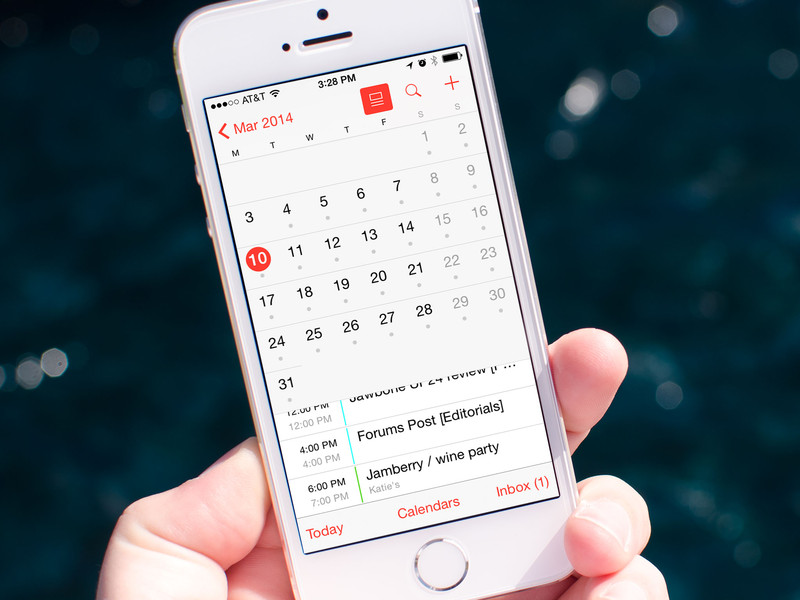
Как поставить напоминание на Сяоми — Настройка

Вылетают приложения на Xiaomi redmi note 5 — Решение

Xiaomi redmi note 5 безопасный режим — Настройка Сяоми

Закрывается приложение на Xiaomi redmi note 5

Google Pay не работает на Xiaomi redmi note 5 — Настройка
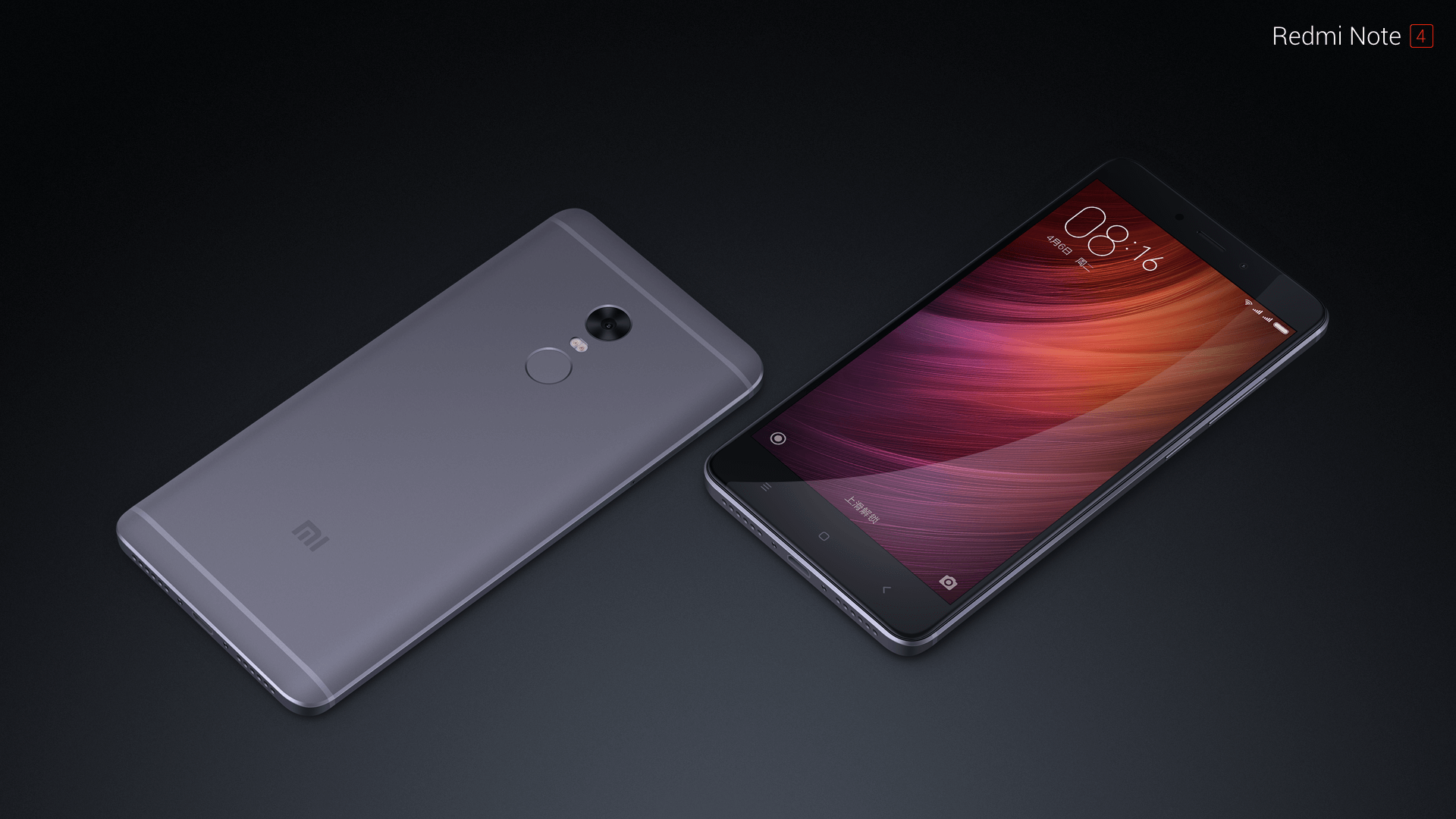
Xiaomi redmi сам закрывает приложения

Как поставить напоминание на xiaomi — Решение проблемы

Xiaomi redmi note 5 сброс настроек — Решение проблем Сяоми
РЕМОНТ ТЕЛЕФОНОВ
БЫСТРО * КАЧЕСТВЕННО НАДЁЖНО * НЕДОРОГО * ОТРЕМОНТИРУЕМ * ВАШ * ТЕЛЕФОН
Ремонт
ЗАПЧАСТИ
Ремонтируем
Гарантия
Внимание! Мы не несём ответственности, за все ваши манипуляции с телефоном, выполняемые по нашим инструкциям. Выполнять ремонт должен квалифицированный специалист. Обращайтесь в предложенный нами Сервис по ремонту.
© 2021 РЕМОНТ ТЕЛЕФОНОВ — Android-Shark.Ru
ЛЮБОЕ ИСПОЛЬЗОВАНИЕ, ЛИБО КОПИРОВАНИЕ МАТЕРИАЛОВ САЙТА БЕЗ РАЗРЕШЕНИЯ АДМИНИСТРАЦИИ НЕ ДОПУСКАЕТСЯ.
Когда качество пикселей определено, и среди них удалось обнаружить «выгоревшие», можно приступать к поиску приложений, которые исправят ситуацию:
- JScreenFix проста в использовании, для начала работы необходимо воспользоваться кнопкой Fix Stuck Pixels. Разработчик обещает 30 минут для совершения этой операции, но мастера сервисных центров рекомендуют оставлять устройства. Не менее чем на 10–12 часов для более полной проверки;
- Pixel Fixer: еще одна программа, аналогичная JScreenFix. Для восстановления пикселей также необходимо нажать на кнопку зеленого цвета;
- «Лечение битых пикселей»: платформа не только тестирует мобильный телефон на битые пиксели. А потом «лечит» их, но одновременно выявляет другие дефекты в дисплее.
При использовании приложений рекомендуется на время «лечения», устройства не отключать его от зарядных устройств. Во время обработки пикселей смартфон постоянно включен, поэтому зарядки может не хватить.
Микротрещины экрана, чреваты разрывом цепи питания. Если это случилось, то вам прийдется менять экран. Благо в Китае они стоят в несколько раз дешевле.
Бывает, и неисправности кроется в неправильной установке сим карты, либо флешки. Попробуйте их вынуть и проверить, что будет.
Карту с проблемами можно починить, восстановив битые кластеры, с помощью ПК.
При сотрясении, плохо выставленный штекер от дисплея может выпасть. Что повлечет за собой отключение модуля передачи изображения, либо частичное отключение.
Снимите крышку аппарата, и воткните шлейф в гнездо. Если он вставлен, то выньте его и вставьте. При этом не забудьте отключить шлейф питания, от аккумулятора.
Действия, как поступить в такой ситуации
Поможет смена графики на низкое разрешение. Требуется ограничить режим энергопотребления. Не продолжать играть при включенном зарядном устройстве телефона. Вынуть телефон из чехла, дать возможность общей вентиляции корпуса. Отключить телефон, снять аккумулятор.
Если смартфон, находился во влажном помещении, либо на него попадала влага. Особенно это касается USB входа, и затекания внутрь смартфона. Окислы могут приводить к утечке тока, а это способствует нагреву аппарата. Для устранения, вам необходимо почистить USB. Возьмите тонкую палочку и намотайте на неё ватку. Обмакните её в вайт спирит, либо спирт, и протрите контакты во входе.
Если вода попадала внутрь, то надо разбирать Мейзу. И, туже операцию проводить с контактами, которые присоединяются к плате. Но, прежде чем это делать, отключите шлейф аккумулятора во избежания замыкания.
Если у Meizu M8 не работает микрофон, для этого нужно проделать следующие действия.
Открываем настройки безопасности, ищем root-доступ и нажимаем принять, перезагружаем аппарат. Открываем « телефон » и вводим данную комбинацию *#*#54298#*#* или *#*#3646633#*#* . Листаем вправо и находим « Hardware Testing » -> audio -> Audio Playback выставляем значение Heaset PGA на 160 . Выходим из меню и перезагружаем телефон.
Также, могут применяться программные методы. Но, они смогут помочь только при отсутствии неисправностей в самом устройстве. Этот способ один из самых простых, мы открываем на мобильнике настройки. И, выбираем команду « сбросить настройки ». Имейте в виду, что под этим понимается удаление со смартфона всех данных.
Чтобы полосы на экране Meizu M8 не беспокоили, нужно:
- Убедиться в целостности и подключить заново шлейф дисплейного модуля;
- Заменить экран полностью, если есть реальные повреждения;
- Обновить прошивку и оболочку Flyme.
В первой ситуации мог быть просто нарушен контакт. Соединение отошло из-за удара, засорились контакты или на заводе дисплей не был до конца соединён.
Во втором случае рекомендуется обращаться к специалистам по гарантии или в независимую мастерскую. Третий вариант указывает на то, что вы купили телефон с устаревшей версией ПО. Которое имеет недостатки, исправленные в обновлениях.
Для осуществления данной процедуры нужно:
- Войти в настройки прибора;
- Выбрать пункт «о телефоне»;
- В подменю потребуется выбрать проверку наличия обновлений – при включении Wi-Fi всё начнёт скачиваться;
- Прибор перезагрузится.
Появление полос во время пользования можно исключить сразу после покупки путём обновления. Это не аннулирует гарантию. В отличие от полной перепрошивки или самостоятельного ремонта в этот же период.
Банальный метод, это просто зайти на устройстве в аккаунт.
Нажать внизу на пункт « Удалить mi аккаунт ».
В этом случае произойдёт отвязка account от мобильника . Больше не будет выпадать сообщение, во время загрузки аппарата.
Если в Xiaomi пропал звук, сначала стоит проверить настройку аудиопараметров. Если стоит активный режим ( со звуком ), то продолжаем искать проблему.
Необходимо — почистить гнездо для наушников .
Если на экране смартфона xiaomi горит значок гарнитуры, а наушники не подключены, значит, замкнуло контакты. Поэтому звук транслируется в наушники, хоть физически они и не подключены.
После чистки перезагрузите телефон.
Если во время звонка собеседник вас плохо слышит, то возможно отключена эта функция. Зайдите в настройки «звук и вибрация» и подвиньте бегунок « шумоподавление » на значение « вкл «.
Если она активирована, а треск и помехи при разговоре присутствуют, то попробуйте выключить функцию.
Встроенный мобильный помощник так же может мешать нормальной работе микрофона. Перейдите в меню « настройки «, найдите « Google «. Далее, отключите функцию « определитель голоса «.
Перезагрузите телефон xiaomi.
Сброс аккаунта можно произвести, с помощью службы поддержки Сяоми.
Для этого необходимо иметь документы на телефон , для подтверждения, что он не краденый.
Как разговаривать с техподдержка Сяоми.
Зайдите на свой почтовый сервис типа mail.ru и авторизуйтесь.
Нажимаем создать сообщение. В первой строчке, пишем вот этот адрес: mishu@xiaomi.com Либо вот этот: service.us@xiaomi.com В теме можно написать ( Разблокировка ми account ). Писать необходимо по-английски. Воспользуйтесь, онлайн переводчиком.
Далее пишем, что требуется. Хочу на Xiaomi redmi 6a сбросить mi аккаунт. Эта процедура, долгая, и может затянуться на 2 — 3 недели .
Выбираем английский язык и любую страну;
Производим подключение к интернету при помощи Wi-Fi или сотовых данных;
Заходим в « Privacy Policy » (Политика безопасности) и выделяем любой фрагмент текста. Справа нажимаем на три точки, « Web Search » и « Google App ». Далее мы можем перейти в настройки, нажав на запись « Settings ». Ищем пункт « О телефоне (About Phone) » и кликаем на него.
После входа нажимаем на « Версия ПО (Miui version) » на которую нужны быстро нажать несколько ( около 5 ) раз, пока не появится уведомление о предоставлении « прав Developer ». Возвращаемся и переходим в «Second Space», а потом «Turn on second space».
Здесь создается второе пространство и устройство уже вполне готово к работе. Тем не менее после перезагрузки все сбросится и придется все делать заново, поэтому продолжаем. Заходим в настройки, потом «About Phone», «Additional Settings» и «Меню разработчика (Developer)». Передвигаем переключать USB Debugging на позицию включения.
Подключаемся к компьютеру при помощи USB и запускаем Switch . Скачиваем « Minimal Adb and Fastboot » и включаем. Переходим на первый рабочий стол, а на компьютере набираем « adb devices ». Здесь же вводим следующую команду: adb (вводная команда) shell pm uninstall (параметры) –k –user 0 (значения) com.xiaomi.finddevice (связь с сервером);
Удаляем « Найти мой телефон (Find my phone) ».
Нюансы после такой отвязки.
После этого гаджет готов к полноценной эксплуатации: можно выходить в интернет, пользоваться различными программами и т. д.
Тем не менее, стоит обратить, что нельзя будет пользоваться сервисами Сяоми. Что объясняется отсутствием самой учетной записи. На учётную запись Xiaomi, много жалоб от пользователей, из-за некачественно выполненого по, и вполне логично, что её удаляют.
Фишки приложения «Заметки» в MIUI 11

Обновленная оболочка Xiaomi MIUI 11 принесла множество изменений в программном аспекте. Компания серьезно улучшила производительность своих смартфонов в рабочих задачах. Сейчас поговорим про измененное приложение «Заметки», которое не только увеличит вашу производительность как профессионала, но и позволит успевать выполнять больше дел.
Перед тем как запустить штатное приложение «Заметки», разберемся с его иконкой. Во первых, она не только изменилась с точки зрения дизайна, в ней также появились новые шорткаты.

Теперь по удержанию иконки «Заметки» вы можете дополнительно записать задачу или же сделать звуковую задачу.

После запуска приложения «Заметки» у вас появится новая рабочая область, которая называется «Задачи».

В ней вы можете создавать задачи, о которых смартфон Сяоми вам напомнит в выбранное вами время. Для создания задачи внутри приложения нужно нажать на иконку плюса, если хотите написать задачу, или на иконку звуковой волны, если нужно записать задачу голосом.

После того как вы напишите заметку, можно установить время напоминания. Для этого нужно нажать на иконку «Установить напоминание».

В напоминании можно поставить дату и время.

Также в главном меню приложения «Заметки» вашего Xiaomi можно настроить некоторые параметры для задач. Для этого нужно нажать на иконку, состоящую из трех точек.

После чего нажать на «Настройки».

Тут можно настроить игнорирование беззвучного режима, тогда уведомления будут приходить вне зависимости от настройки звука уведомлений. Также тут имеется интересный пункт «Использовать инструменты».

При его активации на экране слева появится полоса. Если ее потянуть в правую сторону, то тут же откроется задачник, а вы сможете посмотреть ваши задачи или же создать новые.
У каждого из нас есть много важных и не очень дел и событий. Среди ежедневной суматохи мы можем про что-то забыть: вовремя кого-то поздравить, сделать запланированный звонок или сходить на какое-нибудь мероприятие. Вo всём этом Вам поможет стандартное приложение на iPhone и iPad «Напоминания», которое претерпело значительное изменение в обновлении iOS 13.
Важно! Не забудьте включить уведомления в приложении. Зайдите в настройки iPhone, нажмите на «Уведомления», найдите пункт «Напоминания» и включите доступ к уведомлениям.
Откройте стандартное приложение «Напоминания». Далее нажмите на «Напоминания», «Новое напоминание», напишите название, и всё готово.
Для того чтобы открыть детальные настройки, кликните по «i» справа от напоминания.
Также здесь можно настроить напоминание по дате, по геолокации, при отправке сообщения, добавить его в особо важные и сделать повтор напоминания.
Как скрыть заметки на смартфоне?
Заметки — это личная информация каждого владельца Android. Иногда, если ваш телефон часто берут друзья или члены семьи, не хочется, чтобы текст попадался кому-то на глаза. Тогда на помощь придет софт, который позволяет скрыть с рабочего стола приложение.
- Силами настроек и системы возможно спрятать иконку софта в другие папки. Например, выделить долгим нажатием игру или ненужную программу, перетащить ее поверх другой и отпустить. Так создается папка. Потом закидываете туда ярлык заметок и называете папку «Игры» или «Системное». Этот метод относится к невысокому уровню безопасности.
- Второй вариант — отключить работу. Запускаете настройки, переходите во «Все приложения», ищите нужное, открываете. Кликаете на «Остановить». Тогда фактически функционировать инструмент перестанет до того, как его таким же образом не запустят.
- Чтобы совсем убрать из поля зрения папку с пометками и ярлыками, помогут Лаунчеры. Их задача — менять оформление интерфейса. То есть возможно визуально изменить иконку и подпись одной программы на иконку и название другой. Тогда посторонний человек не догадается что это, и не будет читать личные материалы. Среди наиболее действенных в этом вопросе являются два — Apex Launcher и Nova Launcher. Эти Лаунчеры подойдут вашему Honor и Huawei, если ОС Android на нем выше чем 4.4. Заходите в официальный магазин Google Play, пишете в строке поиска название, скачиваете. Далее после установки запускаете софт. Если это Апэкс, то переходите в настройки и ищите пункт «Скрытие приложения». Там выбираете нужные галочкой и сохраняете. Если используете Нова, то также переходите в параметры софта, ищите «Меню приложений», там выбираете «Группы в списке приложений», и уже в этом разделе скрываете. Если хотите, чтобы ярлык отображался в привычном режиме, удалите Лаунчеры.
Установка пароля на приложение в Honor 6C
Если вы обладатель профессионального аппарата Honor 6C, вы можете поставить защиту на доступ к программам с помощью стандартных средств. Разработчики обеспечили такую функцию, которая реализуется отпечатком пальца владельца смартфона.
Чтобы активировать функцию:
- Переходим в главное меню и находим кнопку «Настройки»; Настройки системы Андроид
- Далее нажмите на пункт «Отпечаток пальца»; Отпечаток пальца в Android
- На следующем экране смартфона выберите пункт «Управление отпечатком пальца»; Выберите «Управление отпечатком пальца»
- Далее нам нужно ввести Pin-код для разблокировки экрана; Введите ПИН код для разблокировки экрана
- На очередном экране на Хоноре необходимо выбрать один из разделов с отпечатком пальцев. Вверху находятся настройки, которые нужно отрегулировать. К примеру, если вы хотите, чтобы система требовала отпечаток сразу же после разблокировки экрана, активируйте первый пункт «Разблокировка экрана»; Установите отпечаток вашего пальца
- Если необходимо, чтобы пароль требовался при открытии ваших приложений, активируйте пункт «Заблокированные приложения». Активируйте пункт «Заблокированные приложения»
После того, как вы выберите этот пункт, система предложит ввести пароль. Введите его и запомните. Каждые открытия ваших приложений система будет требовать код для разблокировки на Honor. Можно также выбирать приложения, для которых система будет требовать пароль.
Для этого откройте меню быстрого доступа или шторку Андроид:
- Эту шторку нужно сдвинуть свайпом в сторону; Панель быстрого доступа Андроид
- Появится несколько пунктов, среди которых нужно выбрать «Блокировка приложений»; Выберите пункт «Блокировка приложения»
- Подтвердите открытие списка отпечатком пальца.
Из списка необходимо выбрать приложение, которое будет заблокировано. Вы можете выбрать любые программы в смартфоне с Андроид.
Список всех приложений
Даже те, которые были установлены разработчиком.
Напоминания о днях рождения
Полезной функцией является возможность ставить оповещения о приближающихся днях рождениях. Для подготовки к активации напоминаний сначала потребуется внести данные о датах. Это делается довольно просто:
- Переходим в приложение «Телефон», где на нижней панели видим вкладку «Контакты».
- Определяем нужный контакт и через опцию «Изменить» находим ссылку с зеленым плюсиком «Добавить день рождения». Сохраняем изменения, а затем проводим такую же процедуру для всех контактов адресной книги.
После этого можно запустить показ «напоминалок» о днях рождения на главном экране Айфона. Чтобы это сделать, выполняем пошагово пункты следующей инструкции:
- На главном экране щелкаем по серой шестеренке с надписью «Настройки», выбираем меню «Календарь», где ищем «Напоминания по умолчанию».
- Настраиваем оповещения в разделе «Дни рождения».
- В меню «Настройки» – «Уведомления» – «Календарь» проверяем, что селектор стоит во включенном положении, то есть, горит зеленым цветом.
Еще интересная статья для Вас: Как сохранить видео и фото из Инстаграма в Айфон
Если у пользователя есть несколько устройств от компании Apple, будет проще сделать «напоминалки» на каждом из них. Для этого нет необходимости вручную дублировать памятные даты на каждом аппарате. Достаточно воспользоваться облачным сервисом iCloud.
Перейдите с главной страницы в раздел настроек, а затем – в опции iCloud. Проверяем, что синхронизация календаря находится в позиции «Включить». Теперь, при условии связи устройства с интернетом, все «напоминалки» станут доступными на каждом устройстве.
Создание события с повторением
Важной функцией напоминаний до обновления, о которой мечтали «айфоновцы», была возможность настройки повторений события. Теперь поставить «напоминалку» с такой опцией стало довольно просто:
- На главном экране iPhone найдите список «Напоминания», нажмите на него, чтобы пользоваться напоминаниями в iPhone.
- Нажмите на значок «+» для добавления нового объекта. Можно также редактировать уже созданные, нажав по ссылке «Изменить».
- Введите название для «напоминалки», коснитесь иконки с символом «i» для ввода настроек.
- На странице редактирования переведите селектор «Напомнить в день» в положение «включено», чтобы загорелся зеленым цветом. Нажмите по строчке с названием «Повтор».
- Из предложенного списка выбирайте периодичность повторения, например, каждую неделю или каждый год. Если ни один из вариантов не подходит, установите свой график оповещений, нажав по ссылке «Настройка».
Еще интересная статья для Вас: Как полностью удалить приложение или программу с Айфона
На этом процесс создания напоминания закончен. Чтобы вывести напоминание на экран Айфона, не потребуется дополнительных действий. Аппарат сам покажет сообщение на экране блокировки точно в установленное время.
Если надо сделать напоминание со звуком, добавлять рингтон нет необходимости. Система использует стандартные мелодии оповещения, практически без возможности корректировки.
Шлюз App Lock для блокировки приложений на Honor
Чтобы вы смогли защитить своё устройство от посторонних глаз дома, на работе или в кругу друзей, вы можете воспользоваться универсальными программами. В Play Market существует немало приложений, которые помогут заблокировать любую программу на вашем смартфоне при помощи пароля. Программа «Шлюз» App Locker даёт нам возможность запирать на ключ не только приложения, но и заметки, SMS сообщения, фотографии и другие системные разделы.
| Возможности приложения: | Пояснение: |
| Выбор ограничения | Можно устанавливать пароль на отдельные электронные письма, контакты или SMS. |
| Работа с медиафайлами | В хранилище можно скрывать фотографии и видео, для этого изображения нужно переместить. |
| Умное управление | Есть возможность блокировать программы отдельно или все вместе. |
| Доступ к телефонной книге | Приложение Шлюз App Locker способно также блокировать входящие вызовы и сообщения SMS и действует как чёрный список. |
Скачать и установить его можно по данной ссылке.
После успешной установки на ваш Хонор запустите программу:
- В главном меню находятся системные приложения и главные основные функции вашего мобильного устройства; Главное окно приложения «Шлюз»
- Выберите настройки приложения и установите мастер-пароль для доступа к заблокированным программам;
- Выберите одно из приложений, чтобы его заблокировать. При этом иконка открытого замка напротив сменится на иконку с закрытым замком. И это будет значить, что вы уже заблокировали его удаление, а также доступ к нему;
- Сразу же ниже системных находятся приложения, которые установили вы в мобильное устройство. Выберите одно из них, чтобы заблокировать; Список установленных приложений в «Шлюз»
- Чтобы открыть заблокированное приложение, нужно ввести графический ключ, который вы устанавливали ранее.
Приложение Шлюз App Lock имеет полезную функцию, которая поможет определить, кто время от времени пытается посмотреть файлы на вашем телефоне. Если кто-нибудь попытается войти в ваш смартфон Honor во время того, как приложения будут заблокированы, его лицо будет автоматически сфотографировано.
Снимок, сделанный приложением «Шлюз»
А при следующем входе с паролем в приложение вы получите фотографию того, кто пытался войти, не зная пароль.
Bzzz напоминания — простая альтернатива стандартным напоминаниям
Приложение: Bzzz напоминания + | Бесплатно | Для iPhone (Облегченная версия)/Для iPhone (Полная версия)
В ежедневной суматохе, когда на плечи сваливаются десятки, а то сотни самых разнообразных дел, мы что-нибудь да забываем. Обидно и неприятно. Особенно, когда это что-нибудь было по-настоящему чем-то важным. Но винить, кроме самого себя, в этом некого. Конечно, можно было бы поставить напоминание, даже несколько, но… Скажем так: не всегда у Apple получается сделать свои продукты простыми, изящными и эффективными. Как правило, касается это стандартных iOS-приложений. Поэтому сегодня поговорим о прекрасной альтернативе для стандартных напоминаний в iOS.
Как вы уже поняли, речь пойдет о приложении под названием «Bzzz напоминания». Доступно это приложение в двух версиях: облегченной и полной. На самом деле, разница между ними не так уж и велика. И заключается она лишь только в пользовательском интерфейсе. Но самое интересное – это то, что обе версии доступны в App Store совершенно бесплатно. Выбирайте ту, которая нравится вам.
Итак, давайте же поговорим о главных особенностях этого приложения. Первая особенность – это, конечно, минималистичный дизайн. Выглядит все аккуратно и просто, ничего лишнего и отвлекающего. То, что нужно.
Второе, о чем необходимо поговорить – это способы добавления напоминаний. Вариантов несколько. Например, на главной странице приложения можно просто перевести стрелки на аналоговых часах на нужное время и сразу появится форма для добавления напоминания. Займет все это считанные секунды. Другой вариант – это нажать кнопку «+», расположенную в правом верхнем углу. И, конечно, добавить напоминание можно в разделе с календарем, просто выберите нужный вам день.
Кстати, часы со стрелками вообще редко встречаются в подобных приложениях. А зря. Например, в приложении «Bzzz напоминания» а циферблате часов нанесены напоминания на сегодняшний день, что очень удобно для людей, которые привыкли к наручным часам со стрелками.
Приятно удивил широкий спектр опций для периодических напоминаний. Мало того, что шаблонные варианты подразумевают почти все необходимые варианты, так можно еще и самостоятельно задать временной промежуток с точностью до одной минуты.
Кстати, о приятных впечатлениях. Еще один значительный момент – это возможность создать напоминания без текста. В принципе, такое напоминание может служить для вас самым обычным будильником, чем я активно и пользуюсь.
Если же вы не можете указать для того или иного напоминания точную дату и время, их можно вообще не указывать. Напоминание по умолчанию прозвенит в ближайший час после чего вы можете быстро перенести его. Стандартному приложению Apple до такой простоты еще далеко. Кстати, особое внимание советую обратить на список сработанных напоминаний, который облегчит работу с большим количеством напоминаний.
В общем, такое простое приложение может служить не только великолепной альтернативой для стандартных напоминаний, но и хорошей заменой и будильнику, и приложению из серии to do. А главное – все абсолютно бесплатно.
P.S. Кстати, это приложение можно найти и в Google Play, владельцы Android-устройств не остались в стороне.
Название: Bzzz напоминания Издатель/разработчик: Denis Gizatulin Цена: Бесплатно Встроенные покупки: Нет Скачать: Для iPhone (Облегченная версия)/Для iPhone (Полная версия)
( 2 оценки, среднее 4.5 из 5 )
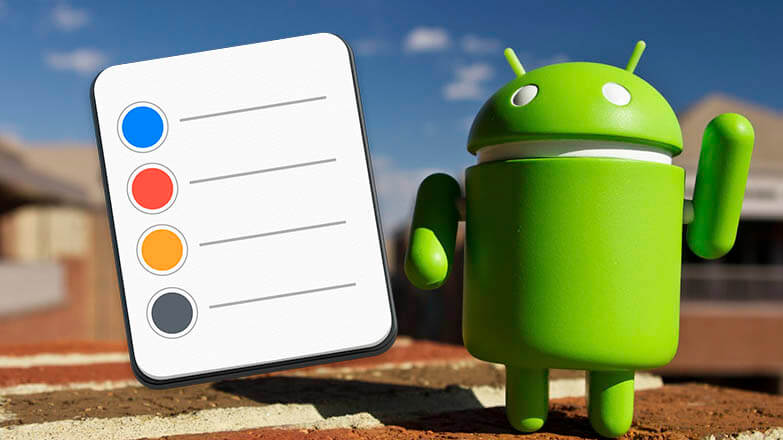
Поставить напоминание на Андроид рекомендуется всем, кто боится пропустить важную встречу, забыть о дне рождения близкого человека или другой памятной дате. Устанавливают “напоминалку” через встроенные в систему инструменты или сторонний софт, загруженный с Play Маркет.
Содержание
- Как создать напоминание
- Штатные методы
- Используем будильник
- Календарь
- Голосовой ассистент
- Сторонние приложения
- Google Keep
- BZ Напоминания и Дни рождения
Как создать напоминание
Как было упомянуто выше, напоминания на Андроид задают 2 способами, через:
- предустановленные в прошивку утилиты;
- ПО, скачанное с магазина или установленное вручную.
Штатные методы
Подразумевают использование предустановленного на девайс софта без дополнительных загрузок.
Используем будильник
Простой способ, как сделать напоминание на Андроиде в пределах одной недели:
- Откройте встроенные в систему «Часы».
- Перейдите во вкладку со звуковыми сигналами и выберите «Установить/добавить будильник».
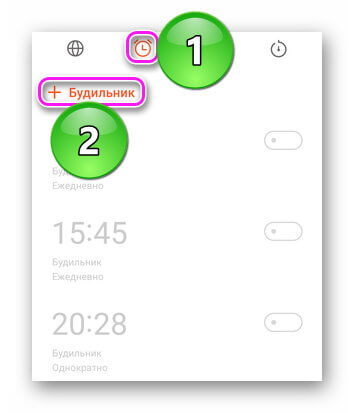
- Выберите:
- удобное время;
- музыку уведомления;
- громкость оповещения;
- интервал повтора звукового сигнала.
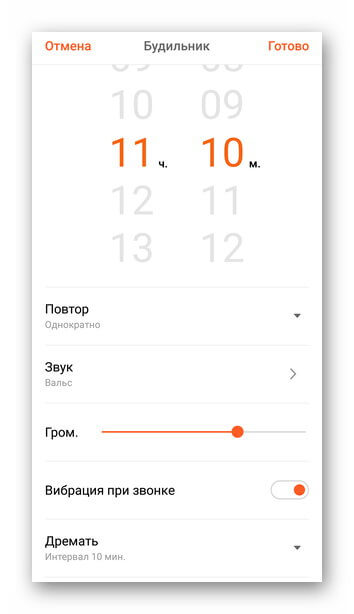
- Измените название.
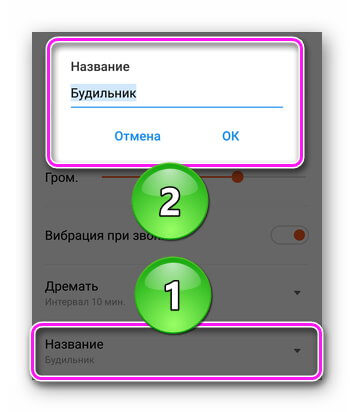
- Сохраните изменения.
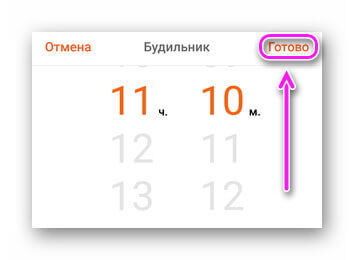
Порядок действий может незначительно отличаться — зависит от часов, установленных по умолчанию.
Календарь
Этот вариант раскрывает способ, как настроить напоминание о дне рождения на Андроид:
- Перейдите в «Календарь». Выберите дату для включения оповещения и тапните по «+» или удерживайте на ней палец в течение 1-2 секунд.

- Откроется окно, где предложат внести название действа, его дату и время, когда необходимо подать сигнал. Чтобы добавить подробности, щелкните по «Другие/расширенные параметры».
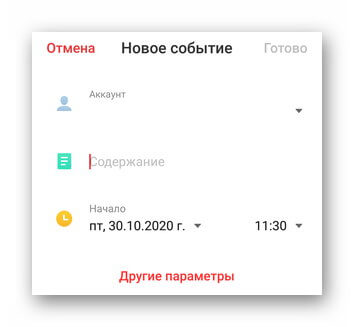
- Здесь персонализируют событие (день рождения, годовщина), устанавливают начало и конец цикла оповещений, отмечают место проведения праздника/встречи.
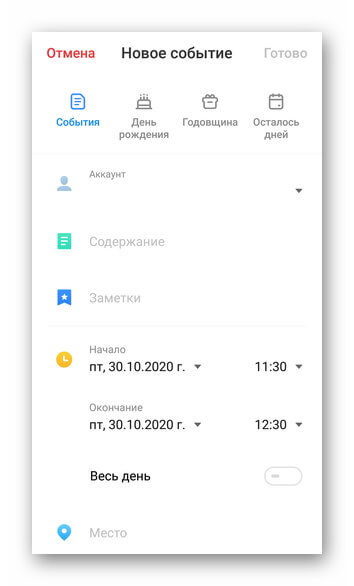
Укажите Google-аккаунт, чтобы синхронизировать уведомление о мероприятии с другими устройствами к нему подключенными.
Голосовой ассистент
При включенном Google-ассистенте:
- Произнесите фразу «Окей, Гугл». Когда на экране появится окно с приветствием, скажите — «Установи напоминание на … на … часов». Вместо первого троеточия используйте дату, а второе замените временем. Например: 25 сентября, 12 часов дня.
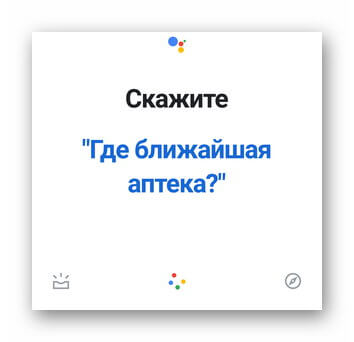
- В новом окне установите название события, проверьте время и дату, укажите количество повторений сигнала.
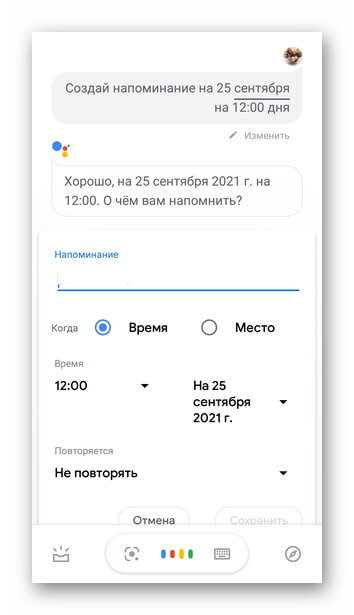
- Перейдите во вкладку «Место». Укажите, где пройдет действо.
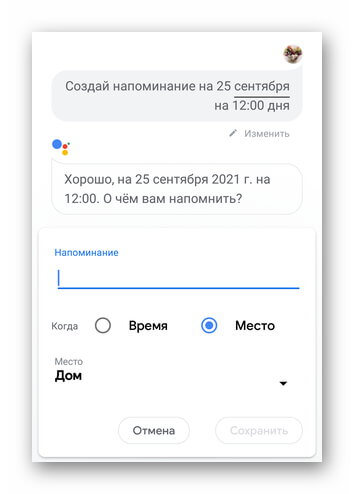
- Тапните по «Сохранить».
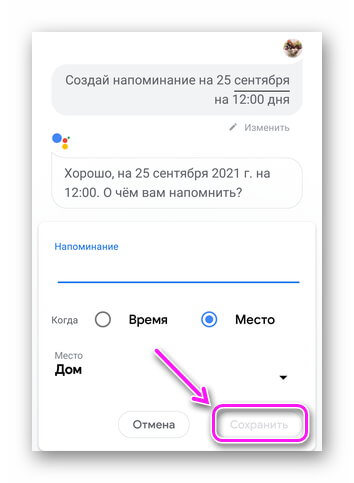
Сторонние приложения
Все из нижеперечисленных приложений доступны для загрузки с официального магазина Play Маркет.
Google Keep
Способ как сделать напоминание на Андроиде, предложенный поисковым гигантом:
- После запуска, разверните меню «Еще».
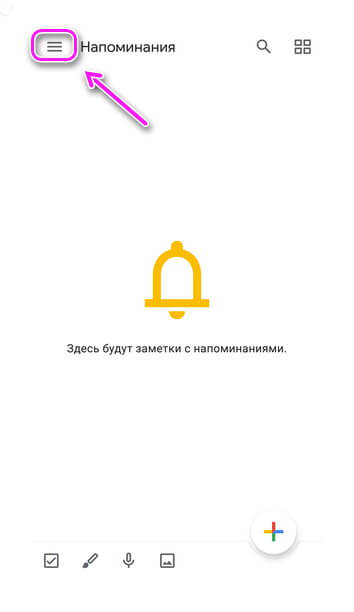
- В списке выберите «Напоминания».
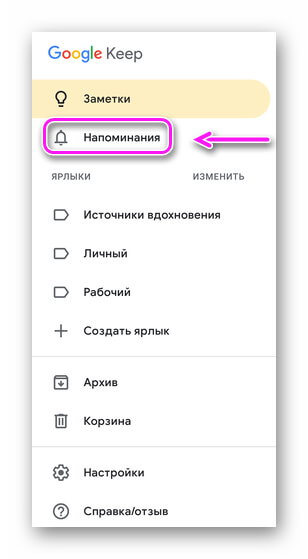
- Жмите по «+».
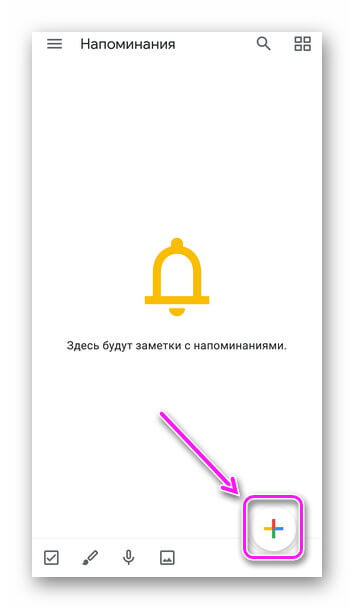
- Задайте название и текст. Дополните информацию снимком, картинкой, рисунком или аудиосообщением, клацнув по плюсу в квадрате снизу.
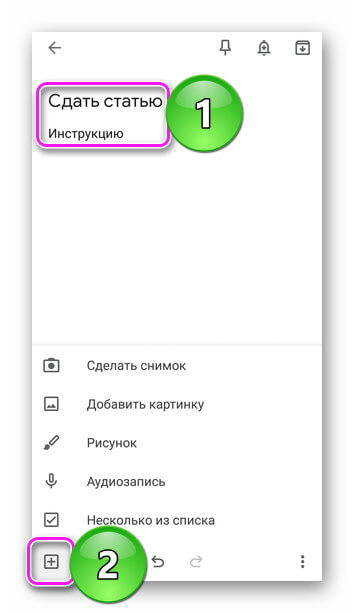
- Выберите колокольчик. Настройте дату, время и количество повторений сигнала. Укажите точку проведения праздника, встречи.
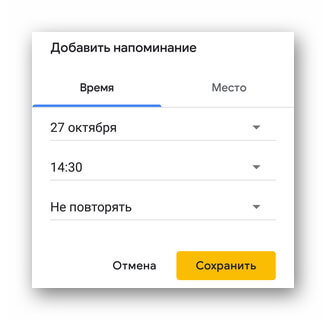
Включите в настройках приложения синхронизацию и получайте оповещение о событии на нескольких девайсах с установленным Гугл Кип.
BZ Напоминания и Дни рождения
Еще один специальный софт, призванный объяснить, как установить напоминание на Андроид:
- Откройте главную страницу. Перейдите во вкладку «Еще», чтобы выбрать между обычными уведомлениями или днями рождения.
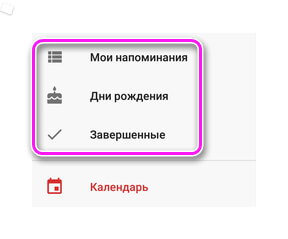
- Определившись с типом действа тапайте по «+».
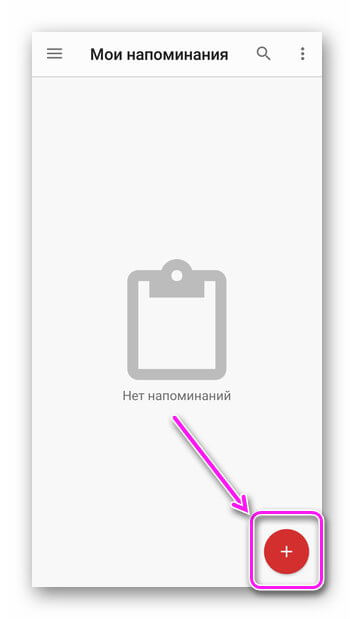
- Здесь вводят текст “напоминалки”, назначают дату и время проведения, меняют цвет оформления карточки, определяют количество повторений сигнала. Дополнительно можно прикрепить контакт или телефон, с которым связано событие.
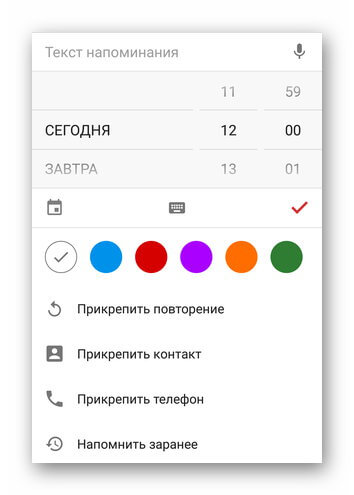
- Страх забыть перекрывает функция «Напомнить заранее» с интервалами за несколько месяцев, дней, часов или минут.

Встроенный в приложение календарь отмечает количество событий, установленных на отдельный день. Из недостатков, предложение приобрести Pro-версию, с поддержкой синхронизации, расширенными настройками и возможностью добавлять полноценные мелодии.
Другие программы предлагают аналогичный набор инструментов и отличаются дизайном интерфейса.
Поставить напоминание можно с помощью встроенных или загруженных инструментов. Функционал большинства приложений аналогичный.
Как поставить напоминание на Андроид, чтобы ничего не забывать
Привет всем. Нужно ли вам напоминать о каких-либо событиях? Я думаю напоминания не помешают никому. В силу своей занятости или забывчивости каждый человек не способен удержать в голове всё, что нужно сделать. И тут нам на помощь приходит постоянный спутник, незаменимый друг, который находится рядом всегда и везде – смартфон. Доверьте ему эту обязанность и он не подведет. а о том как поставить напоминание на Андроид рассмотрим ниже.
В Андроиде эту функцию можно использовать различными способами, и каждый выберет для себя наиболее удобную.
С помощью стандартных инструментов
Да, встроенные функции Android-устройства позволяют легко установить метку, которая в нужный момент напомнит владельцу о запланированном событии. Существует два способа это сделать.
Будильник
Здесь стоит пояснить, что в зависимости от модели телефона, действия или кнопки могут немного отличаться, но суть останется той же, поэтому вам несложно будет разобраться.
Итак, на главном экране нужно «тапнуть» по часам, или, если они не установлены в таком виде, то найти иконку приложения «часы». Затем, нажимаем на значок, изображающий будильник. Он может находиться в левом углу верхней панели (как на скриншоте), или наоборот слева или справа внизу. В открывшихся настройках будильника нажимаем значок плюс (+), чтобы создать новую метку:

Теперь нужно будет выставить время напоминания, нажать кнопку «ОК», далее, не забыв включить сам будильник, нажимаем кнопку «Описание». С помощью появившейся клавиатуры обозначаем действие, о котором будильник в означенное время будет напоминать, после чего нажимаем кнопку «ОК»:

Вот и всё! Осталось лишь добавить, что здесь же будет возможность выставить и мелодию, которая должна известить о предстоящем событии.
Календарь
В главном меню открываем приложение «Календарь» (на некоторых моделях «Календарь» может находиться внутри приложения «Органайзер»). Выбираем дату (день, месяц, год), затем нажимаем кнопку вызова контекстного меню (на скриншоте три вертикальных точки в правом верхнем углу дисплея), из выпавшего списка действий выбираем «Новое мероприятие». Теперь с помощью клавиатуры вводим название мероприятия и место, нажимаем кнопку «Готово»:

Осталось выбрать время напоминания и подтвердить кнопкой «Готово»:

Ну вот, теперь в нужный момент ваше устройство сообщит о намеченном мероприятии или встрече.
Напоминание в Календаре
Как же не забыть про важное мероприятие в следующем месяце? А сделать это поможет системный Календарь. В это приложение рекомендуется заносить долгосрочные события, например – день рождение друга или поход к врачу. Итак, не будем долго рассказывать и сразу перейдем к инструкции:

В назначенное время вы услышите звуковой сигнал, а также подробное описание события на рабочем столе телефона.
Как поставить напоминание на Андроиде
Современные смартфоны значительно упрощают жизнь человека. Например, для заказа товара в интернет-магазине достаточно сделать несколько нажатий. Это же можно сказать и про оплату счетов, запуск фильмов и отправку сообщений. Также практически каждый пользователь использует будильник на телефоне, устанавливая его в удобное для себя время. Но многие интересуются, как поставить напоминание на Андроиде. Это очень полезная опция, которая не позволит пропустить важное событие или праздник. Давайте подробно разберёмся с планировкой задач, рассмотрев все способы и пару полезных приложений.
Напоминание в Будильнике
Напоминание в Будильнике – это отличная возможность запланировать задачу на ближайшую неделю. Опытные пользователи не рекомендует заносить в стандартное приложение часов какие-то долгосрочные события, ведь их случайно можно потерять в случае поломки устройства. Итак, сделать всё правильно вам поможет следующая инструкция:

Настроенный будильник отобразится на главной странице приложения. Там же будет указываться время до его срабатывания. Нажав по ползунку напоминание можно отключить, а удержав на нём палец – удалить.
Как установить напоминание на часы Xiaomi?
Увидев процедуру установки напоминания в календаре вашего Xiaomi, теперь мы узнаем, как это сделать с помощью приложения часов вашего Xiaomi. В отличие от напоминания в повестке дня, которое больше предназначено для использования в качестве будильника или ежедневного напоминания для повторяющейся задачи, такой как, например, таблетки, или для того, чтобы не забывать проверять электронную почту, часы больше предназначены для того, чтобы предупредить вас об одном: от события. Тем не менее, если вы нажмете на значок календаря, вы сможете запланировать напоминания на любой день года. Если вы не уверены, что ваш мобильный телефон настроен в нужное время, узнайте об этом в этом руководстве. как установить дату и время на Xiaomi. Чтобы установить напоминание через часы Xiaomi, выполните следующие действия:
- Откройте приложение » Орлож »Вашего Xiaomi
- Нажмите на маленький значок «+»
- Щелкните день недели, на который вы хотите установить напоминание, если это на день в будущем (больше недели), щелкните значок календаря, чтобы выбрать день, который вас интересует
- Установите время для одноразового напоминания
- Выберите, хотите ли вы мелодию будильника, активировать или нет вибратор
- Вы также можете соединить его с сигналом уведомления после вашего напоминания с интервалами от 5 до 30 минут и от 3 до 10 раз.
Если вы хотите, чтобы как можно больше уроков стали королем Xiaomi, мы приглашаем вас изучить другие уроки в этой категории: Xiaomi.
Как поставить напоминание на Андроид
Современные смартфоны и планшета на Андроид уже давно не являются просто средством связи, их используют в качестве средств мультимедиа, для общения в социальных сетях, для создания крутых фото и видео, а также прочих вещей. При этом далеко не все функции и возможности устройства будут вынесены на главный экран, а некоторые из них и вовсе спрятаны так далеко, что при желании найти их будет достаточно проблематично.
Сегодняшняя инструкция позволит всем начинающим и опытным владельцам смартфонов и планшетов на Андроид установить напоминание. Вы больше не забудете о дне рождения вашего друга, не опоздаете на важную встречу или деловое совещание.
Как оказывается, не только при помощи специальных программ и сервисов можно выставить напоминание, но и стандартных функций вашего устройства. Рассмотрим два наиболее популярных приложения, которые установлены «из коробки» в каждом смартфоне/планшете.
На просторах магизма приложений Google Play Маркет можно найти огромное разнообразие альтернативных программ, которые помогут установить и настроить напоминание. Одним из самых распространённых вариантов является программа под названием Google Keep.
Создать напоминание в программе Google Keep можно следующим образом:
( 1 оценка, среднее 5 из 5 )
